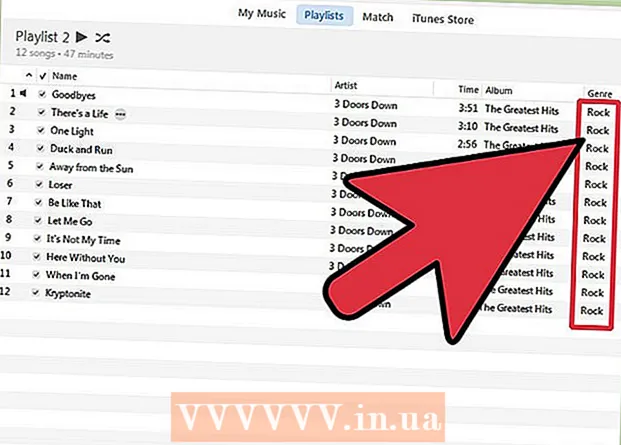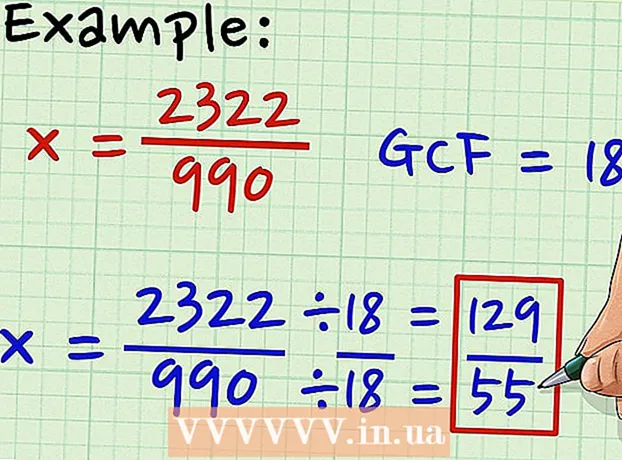Аўтар:
William Ramirez
Дата Стварэння:
21 Верасень 2021
Дата Абнаўлення:
1 Ліпень 2024

Задаволены
1 Націсніце на дадатак «Facebook». 2 Націсніце на кнопку меню. Гэта тры гарызантальныя лініі, якія знаходзяцца ў правым ніжнім куце экрана.
2 Націсніце на кнопку меню. Гэта тры гарызантальныя лініі, якія знаходзяцца ў правым ніжнім куце экрана.  3 Адкрыйце налады, Што знаходзяцца ў самым нізе старонкі.
3 Адкрыйце налады, Што знаходзяцца ў самым нізе старонкі. 4 Адкрыйце наладкі акаўнта.
4 Адкрыйце наладкі акаўнта. 5 націсніце на агульныя.
5 націсніце на агульныя. 6 націсніце на Электронная пошта.
6 націсніце на Электронная пошта. 7 націсніце на Дадаць электронны адрас.
7 націсніце на Дадаць электронны адрас. 8 Увядзіце ў адпаведныя палі адрас электроннай пошты і пароль.
8 Увядзіце ў адпаведныя палі адрас электроннай пошты і пароль. 9 націсніце Дадаць электронны адрас. Адрас будзе дададзены ў спіс прывязаных да Facebook адрасоў электроннай пошты.
9 націсніце Дадаць электронны адрас. Адрас будзе дададзены ў спіс прывязаных да Facebook адрасоў электроннай пошты.  10 Націсніце на кнопку выдаліць, Каб выдаліць электронны адрас. Гэтая кнопка знаходзіцца побач з кожным адрасам, які не з'яўляецца асноўным.
10 Націсніце на кнопку выдаліць, Каб выдаліць электронны адрас. Гэтая кнопка знаходзіцца побач з кожным адрасам, які не з'яўляецца асноўным. - Нельга выдаліць асноўны адрас, папярэдне яго не змяніўшы.
 11 Націсніце на опцыю Асноўныя кантактныя дадзеныя, Каб змяніць свой асноўны адрас. Вы пяройдзеце на старонку, дзе можна націснуць на любы прывязаны адрас і зрабіць яго асноўным. Гэты адрас вы будзеце выкарыстоўваць для ўваходу на Facebook і на яго ж сэрвіс будзе дасылаць апавяшчэння, калі яны ў вас ўключаны.
11 Націсніце на опцыю Асноўныя кантактныя дадзеныя, Каб змяніць свой асноўны адрас. Вы пяройдзеце на старонку, дзе можна націснуць на любы прывязаны адрас і зрабіць яго асноўным. Гэты адрас вы будзеце выкарыстоўваць для ўваходу на Facebook і на яго ж сэрвіс будзе дасылаць апавяшчэння, калі яны ў вас ўключаны. - Выбраўшы асноўны адрас электроннай пошты, увядзіце пароль ад Facebook у поле знізу і націсніце захаваць.
Метад 2 з 3: Мабільнае прыкладанне для Android
 1 Націсніце на дадатак «Facebook».
1 Націсніце на дадатак «Facebook». 2 Калі ласка, увядзіце свой адрас электроннай пошты і пароль. Калі аўтаматычны ўваход у сістэму не быў выкананы, увядзіце свае адрас электроннай пошты і пароль.
2 Калі ласка, увядзіце свой адрас электроннай пошты і пароль. Калі аўтаматычны ўваход у сістэму не быў выкананы, увядзіце свае адрас электроннай пошты і пароль.  3 Адкрыйце меню налад. Націсніце на абразок у далёкай правай частцы навігацыйнай панэлі. Яна выглядае як тры гарызантальныя лініі, якія ляжаць адзін на адным.
3 Адкрыйце меню налад. Націсніце на абразок у далёкай правай частцы навігацыйнай панэлі. Яна выглядае як тры гарызантальныя лініі, якія ляжаць адзін на адным.  4 Націсніце на опцыю «Настройкі акаўнта». Прагартайце ўніз, пакуль не знойдзеце раздзел «Дапамога і налады». Націсніце на кнопку «Настройкі акаўнта». На гэтай кнопцы намаляваны сілуэт чалавека з шасцярэнькай у пляча.
4 Націсніце на опцыю «Настройкі акаўнта». Прагартайце ўніз, пакуль не знойдзеце раздзел «Дапамога і налады». Націсніце на кнопку «Настройкі акаўнта». На гэтай кнопцы намаляваны сілуэт чалавека з шасцярэнькай у пляча.  5 Націсніце на опцыю «Агульныя». Яна мае выгляд шасцярэнькі. Вы пяройдзеце ў новае меню са сваімі кантактнымі дадзенымі.
5 Націсніце на опцыю «Агульныя». Яна мае выгляд шасцярэнькі. Вы пяройдзеце ў новае меню са сваімі кантактнымі дадзенымі.  6 Націсніце на опцыю «Электронная пошта». З'явіцца новае акно з усімі электроннымі адрасамі, якія вы прывязалі да Facebook.
6 Націсніце на опцыю «Электронная пошта». З'явіцца новае акно з усімі электроннымі адрасамі, якія вы прывязалі да Facebook. - Калі да вашага акаўнта прывязаны толькі адзін адрас электроннай пошты, ён і будзе асноўным электроннымі адрасам.
- Калі вы хочаце выдаліць адрас электроннай пошты, націсніце на спасылку «Выдаліць», якая размешчана побач.
- Калі да вашага акаўнта ўжо прывязана некалькі электронных адрасоў і вы проста хочаце змяніць асноўны адрас на іншы, перайдзіце да Кроку 9.
 7 Дадайце новы адрас электроннай пошты. Націсніце на спасылку «Дадаць электронны адрас». Калі ласка, увядзіце новы адрас электроннай пошты і пароль, пасля чаго націсніце «Дадаць электронны адрас».
7 Дадайце новы адрас электроннай пошты. Націсніце на спасылку «Дадаць электронны адрас». Калі ласка, увядзіце новы адрас электроннай пошты і пароль, пасля чаго націсніце «Дадаць электронны адрас». - Facebook адправіць вам ліст з пацвярджэннем, у якім будзе паказаны асаблівы нумар. Адкрыйце ліст, знайдзіце гэты нумар і запішыце яго.
- Вярніцеся назад на экран налады электронных адрасоў і націсніце на спасылку «Пацвердзіце электронны адрас». Калі ласка, увядзіце код і націсніце "Пацьвердзіць».
- Калі ліст не прыйшло, націсніце на кнопку «Паўторна адправіць ліст з пацвярджэннем», каб вам адправілі яшчэ адзін код.
- Калі вы хочаце змяніць адрас электроннай пошты, націсніце на кнопку «Змяніць адрас электроннай пошты», каб унесці змены.
 8 Націсніце на «Настройкі акаўнта» -> «Агульныя» -> «Электронны адрас».
8 Націсніце на «Настройкі акаўнта» -> «Агульныя» -> «Электронны адрас». 9 Націсніце на кнопку «Асноўны электронны адрас». Вы пяройдзеце на новы экран, дзе можна выбраць асноўны адрас электроннай пошты.
9 Націсніце на кнопку «Асноўны электронны адрас». Вы пяройдзеце на новы экран, дзе можна выбраць асноўны адрас электроннай пошты.  10 Выберыце асноўны адрас. Націсніце на электронны адрас, які хочаце зрабіць асноўным. Побач з вашым выбарам з'явіцца галачка.
10 Выберыце асноўны адрас. Націсніце на электронны адрас, які хочаце зрабіць асноўным. Побач з вашым выбарам з'явіцца галачка.  11 Калі ласка, увядзіце пароль. Калі ласка, увядзіце пароль у тэкставае акно і націсніце кнопку «Захаваць». Вашае рэдагаваньне будзе запісанае.
11 Калі ласка, увядзіце пароль. Калі ласка, увядзіце пароль у тэкставае акно і націсніце кнопку «Захаваць». Вашае рэдагаваньне будзе запісанае.
Метад 3 з 3: З дапамогай кампутара
 1 Зайдзіце на Facebook. Націсніце сюды або ўвядзіце www.facebook.com ў адрасны радок браўзэра, каб перайсці на сайт Facebook.
1 Зайдзіце на Facebook. Націсніце сюды або ўвядзіце www.facebook.com ў адрасны радок браўзэра, каб перайсці на сайт Facebook.  2 Калі ласка, увядзіце адрас электроннай пошты і пароль. Калі вы не ўвайшлі на сайт аўтаматычна, увядзіце адрас электроннай пошты і пароль.
2 Калі ласка, увядзіце адрас электроннай пошты і пароль. Калі вы не ўвайшлі на сайт аўтаматычна, увядзіце адрас электроннай пошты і пароль. - Калі вы забыліся свае ўліковыя дадзеныя, націсніце на спасылку «Забылі рахунак?» пад полем для пароля. Пасля гэтага вы пяройдзеце на старонку аднаўлення пароля.
 3 Націсніце на якая паказвае ўніз стрэлку. Гэтая кнопка знаходзіцца ў правым верхнім куце экрана. Націснуўшы на яе, вы адкрыеце новае меню.
3 Націсніце на якая паказвае ўніз стрэлку. Гэтая кнопка знаходзіцца ў правым верхнім куце экрана. Націснуўшы на яе, вы адкрыеце новае меню.  4 Выберыце «Настройкі». Гэтая опцыя знаходзіцца ў ніжняй частцы меню. Вы пяройдзеце на старонку «Агульныя наладкі акаўнта».
4 Выберыце «Настройкі». Гэтая опцыя знаходзіцца ў ніжняй частцы меню. Вы пяройдзеце на старонку «Агульныя наладкі акаўнта».  5 Націсніце на полі «Кантактная інфармацыя». Тут вы ўбачыце спіс зарэгістраваных электронных адрасоў. Асноўны адрас электроннай пошты будзе пазначаны кнопкай-перамыкачом.
5 Націсніце на полі «Кантактная інфармацыя». Тут вы ўбачыце спіс зарэгістраваных электронных адрасоў. Асноўны адрас электроннай пошты будзе пазначаны кнопкай-перамыкачом. - Змяніць параметры электроннага адрасу таксама можна з дапамогай кнопкі «Рэдагаваць», якая знаходзіцца справа ад поля «Кантактная інфармацыя».
 6 Націсніце на перамыкач, каб выбраць асноўны электронны адрас. Кнопкі-перамыкачы знаходзяцца побач з кожным прывязаным адрасам электроннай пошты.
6 Націсніце на перамыкач, каб выбраць асноўны электронны адрас. Кнопкі-перамыкачы знаходзяцца побач з кожным прывязаным адрасам электроннай пошты. - Калі да вашага акаўнта прывязаны толькі адзін адрас электроннай пошты, ён і будзе асноўным.
 7 Націсніце на спасылку «Дадайце іншы электронны адрас або нумар мабільнага тэлефона» (не абавязкова). Калі ласка, увядзіце новы адрас электроннай пошты і пароль, пасля чаго націсніце на кнопку «Дадаць».
7 Націсніце на спасылку «Дадайце іншы электронны адрас або нумар мабільнага тэлефона» (не абавязкова). Калі ласка, увядзіце новы адрас электроннай пошты і пароль, пасля чаго націсніце на кнопку «Дадаць». - Facebook адправіць вам ліст з пацвярджэннем, якое неабходна адкрыць, каб пацвердзіць ўнясенне зменаў.
- Каб захаваць змены, неабходна ўвесці пароль да акаўнта.
- Калі вы хочаце выдаліць электронны адрас, націсніце на спасылку «Выдаліць», якая размешчана побач з ім.
 8 Націсніце на кнопку «Захаваць зьмены». Абраны вамі адрас электроннай пошты стане асноўным электронным адрасам, прывязаным да акаўнта.
8 Націсніце на кнопку «Захаваць зьмены». Абраны вамі адрас электроннай пошты стане асноўным электронным адрасам, прывязаным да акаўнта. - Facebook адправіць вам ліст з пацвярджэннем аб унясенні зменаў.
парады
- Хоць Facebook і дазваляе прывязваць да акаўнта некалькі адрасоў электроннай пошты, толькі адзін электронны адрас можа быць асноўным.
- Калі вам не атрымоўваецца зайсці на свой рахунак, выканайце гэтыя крокі, каб вырашыць праблему і аднавіць доступ да акаўнта.